Tải Facebook về máy tính miễn phí trong một nốt nhạc
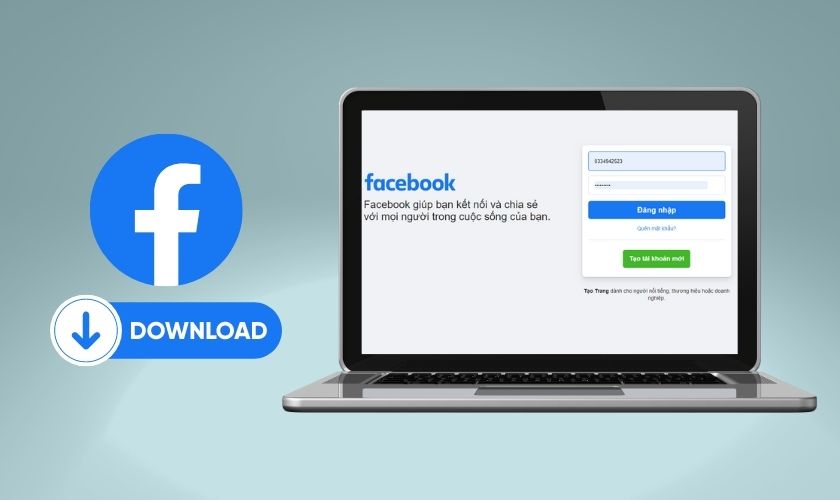
Bạn hoàn toàn có thể tải Facebook về máy tính dễ dàng như trên điện thoại. Khi sử dụng Facebook trên máy tính tốc độ tải cũng sẽ nhanh hơn so với việc truy cập bằng web. Hãy theo dõi cách thực hiện tải ứng dụng Facebook về máy tính trong bài viết sau đây nhé!
Có nên tải ứng dụng Facebook về máy tính không?
Từ trước đến nay, đa số người dùng đã quen với việc đăng nhập Facebook bằng cách truy cập vào trang web facebook.com. Đó là do bạn chưa biết đến những lợi ích khi tải Facebook về máy tính, chẳng hạn như:
- Nhanh chóng truy cập vào trang chủ chỉ cần một thao tác nhấn đúp chuột.
- Mang lại trải nghiệm khác lạ, tốt hơn cho người dùng Facebook.
- Tốc độ tải dữ liệu của ứng dụng trên máy tính sẽ nhanh và tiết kiệm tài nguyên hơn là dùng web.
- Ứng dụng thường được cập nhật tính năng mới để hỗ trợ tối đa trải nghiệm cho người dùng.
- Giao diện bắt mắt, thân thiện với người dùng nên rất dễ sử dụng.
- Bạn sẽ nhận được thông báo mới của Facebook khi đang mở một ứng dụng khác nhờ tính năng thông báo trực tiếp trên màn hình.
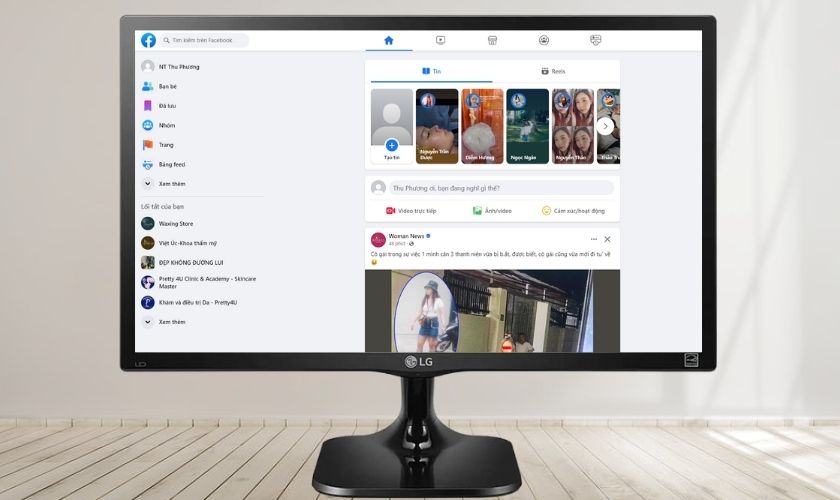
Với những lợi ích trên thì bạn hãy tải Facebook về máy tính ngay để sử dụng thay vì phải truy cập bằng web. Cách tải rất đơn giản, hãy theo dõi hướng dẫn dưới đây để có trải nghiệm dùng Facebook trên máy tính nhé!
Tải Facebook về máy tính Windows siêu đơn giản
Trên điện thoại thì bạn chỉ cần vào cửa hàng CH Play hoặc App Store là có thể tải Facebook nhanh chóng. Với máy tính, bạn có 2 cách để tải ứng dụng Facebook như sau:
Download Facebook bằng Microsoft Store
Cách tải Facebook về máy tính bằng Microsoft Store. Tuy nhiên, chỉ thực hiện được khi tải trên máy tính Windows 10 và 11 trở lên. Bạn hãy làm theo những bước sau:
Bước 1: Tại thanh tìm kiếm của máy tính, bạn gõ và nhấn chọn Microsoft Store để mở ứng dụng.
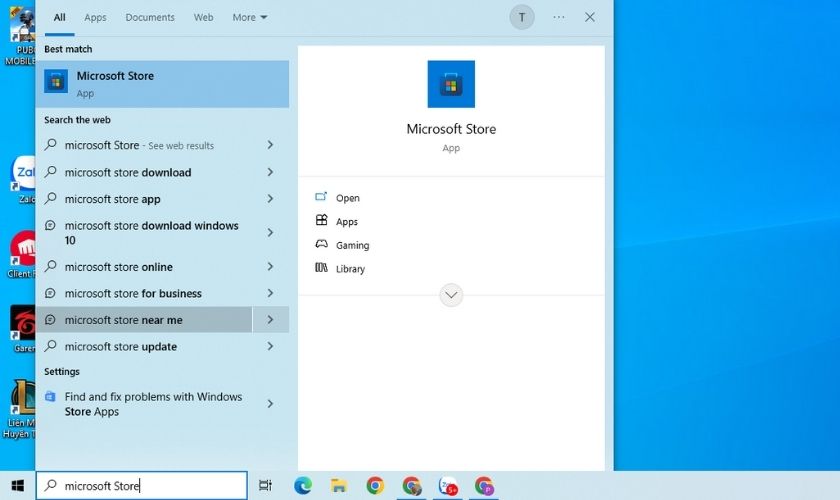
Bước 2: Sau khi đã mở được Microsoft Store, bạn gõ Facebook trên ô tìm kiếm rồi nhấn Enter.
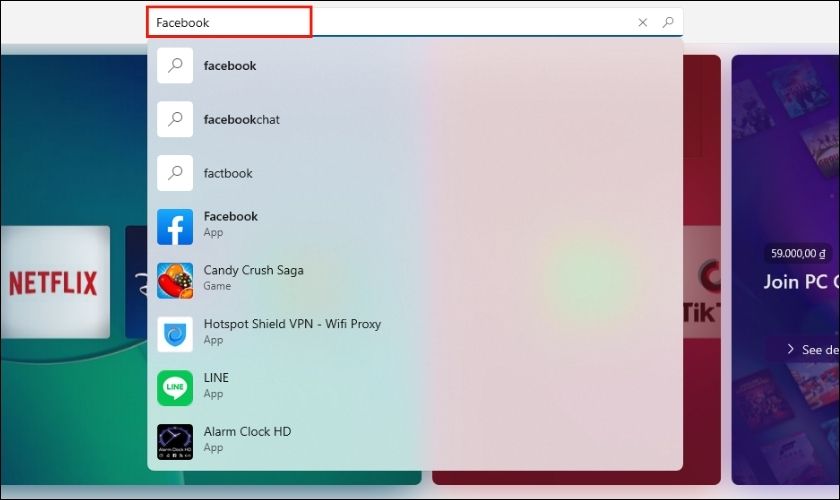
Bước 3: Bạn nhấn vào ứng dụng Facebook và chọn Get để tiến hành cài đặt ứng dụng về máy tính.
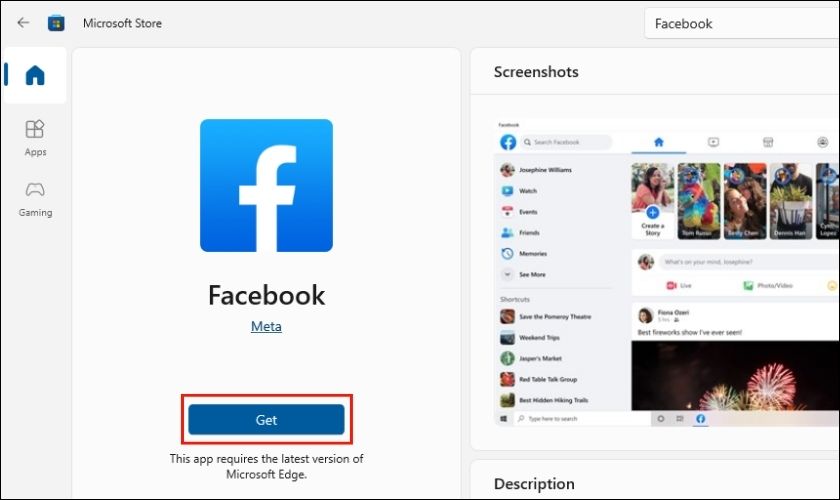
Bước 4: Đợi trong ít phút tùy vào tốc độ mạng đến khi thấy hiện ra Open thì bạn nhấn chọn để mở ứng dụng.
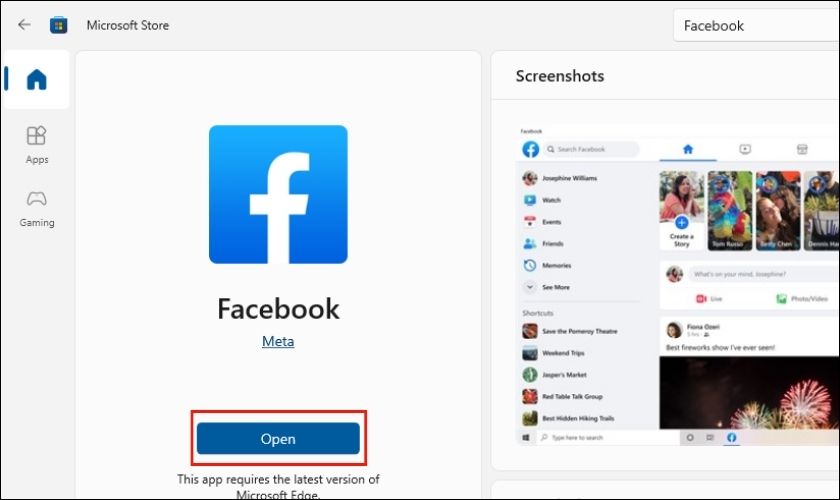
Chỉ đơn giản như vậy là bạn đã tải thành công Facebook về máy tính để xem giải trí. Đối với cách này, bạn sẽ tải trực tiếp mà không cần phải sử dụng phần mềm giả lập.
Nếu như máy tính bạn không có Microsoft Store thì đừng lo. Dưới đây sẽ là một cách tải khác cũng khá đơn giản mà bạn có thể tham khảo và làm theo.
Tải Facebook bằng trình giả lập Android trên PC
Muốn tải Facebook bằng cách này, trước tiên bạn phải cài đặt một trình giả lập Android trên PC. Có rất nhiều trình giả lập, tuy nhiên trong bài viết này chúng tôi sẽ gợi ý cho bạn thực hiện với BlueStacks.
Phần mềm này sẽ giúp bạn tải Facebook về máy tính dễ dàng, nhanh chóng. Bạn hãy vào đường link dưới đây để tiến hành cài đặt trình giả lập Android.
Link tải BlueStacks: https://www.bluestacks.com/vi/bluestacks-5.html
Sau khi đã có BlueStacks trên máy tính, bạn chỉ cần làm theo hướng dẫn sau:
Bước 1: Mở phần mềm BlueStacks và gõ Facebook trên thanh tìm kiếm.
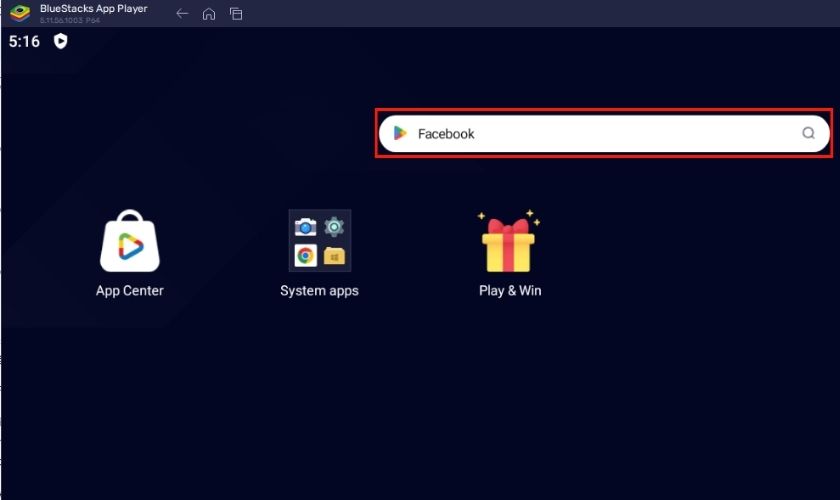
Bước 2: Khi các kết quả hiển thị ra, bạn chọn Facebook.
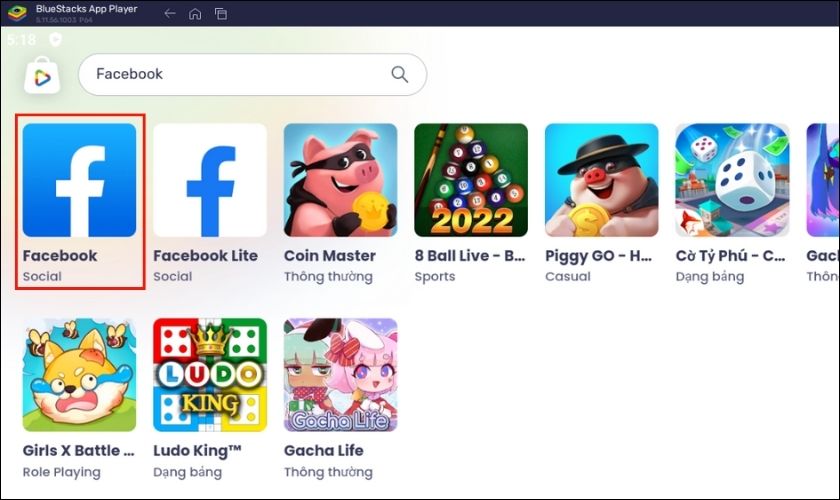
Bước 3: Tiếp đó, bạn nhấn Install để bắt đầu tải ứng dụng về máy tính.
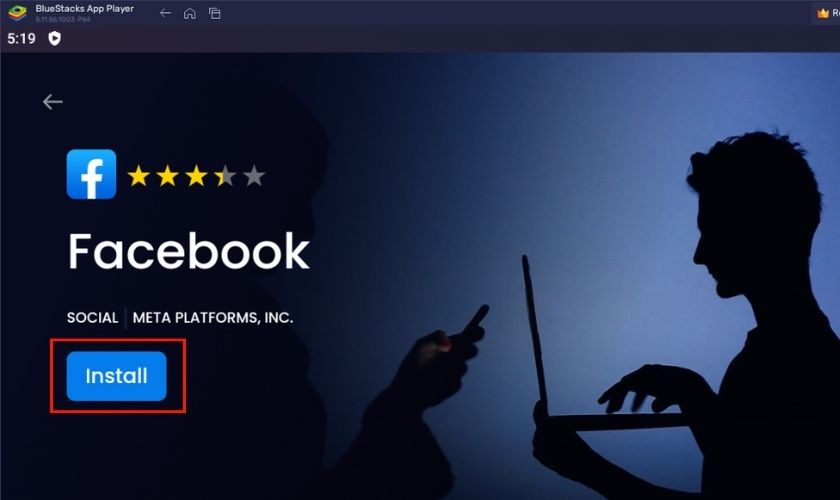
Chỉ mất vài giây là ứng dụng Facebook đã được cài đặt xong, bạn nhấn Launch để bắt đầu trải nghiệm ứng dụng này trên máy tính.
Cách tải Facebook về Macbook miễn phí
Bạn không chỉ có thể download Facebook về máy tính Windows mà còn tải được trên Macbook. Tuy nhiên, ứng dụng Facebook vẫn chưa được hỗ trợ trên App Store.
Do đó, bạn chỉ có cách download Facebook về Macbook qua Google Chrome. Các thao tác thực hiện như sau:
Bước 1: Đầu tiên, mở Safari trên Macbook của bạn và truy cập vào trang web Google Chrome. Sau đó chọn Tải Chrome xuống.
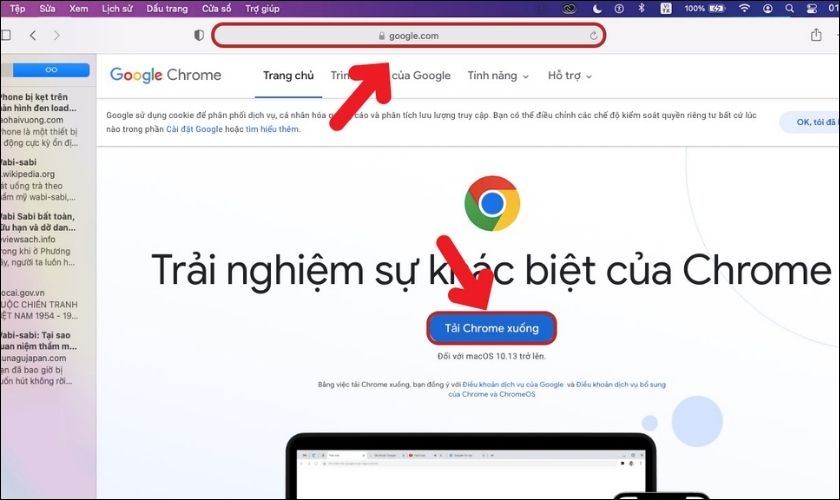
Bước 2: Khi tải tệp xong, bạn mở thư mục vừa tải về. Tiếp theo, nhấn giữ kéo biểu tượng Chrome và biểu tượng Applications để cài Chrome về Macbook.
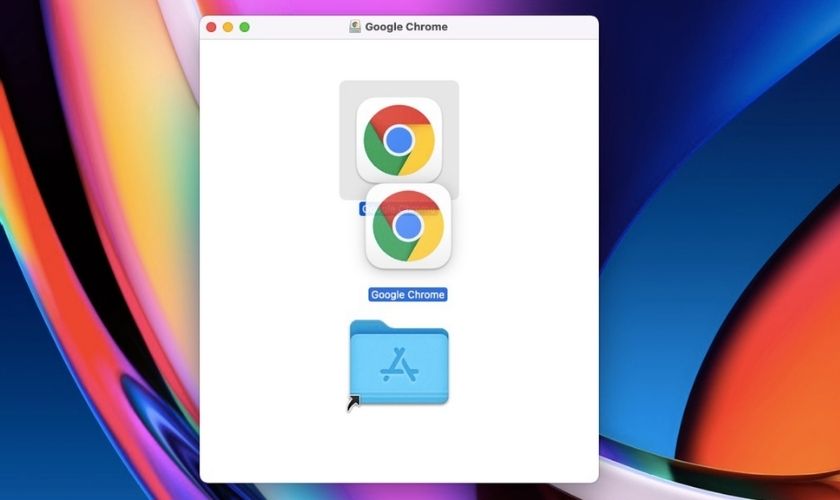 Bước 3: Kế tiếp, bạn mở trình duyệt Google Chrome và truy cập vào trang Facebook.com.
Bước 3: Kế tiếp, bạn mở trình duyệt Google Chrome và truy cập vào trang Facebook.com.
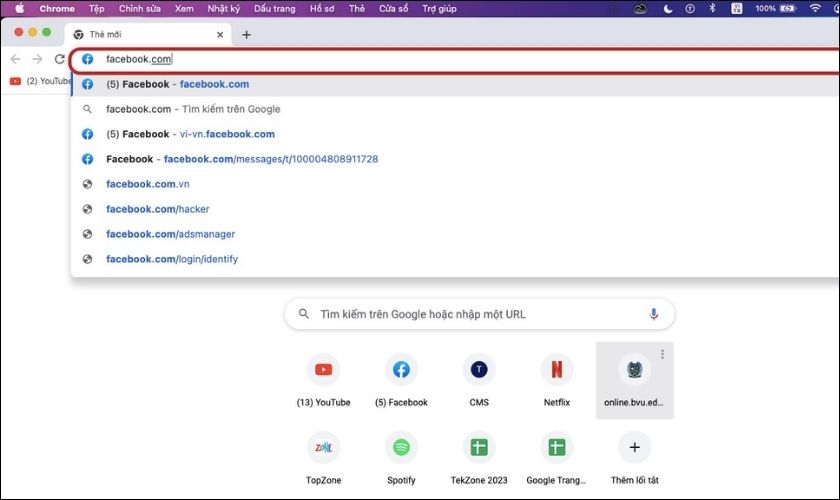
Bước 4: Tại giao diện đăng nhập, bạn chọn biểu tượng dấu 3 chấm nằm ở góc trên bên phải màn hình. Chọn Công cụ khác rồi chọn tiếp Tạo lối tắt.
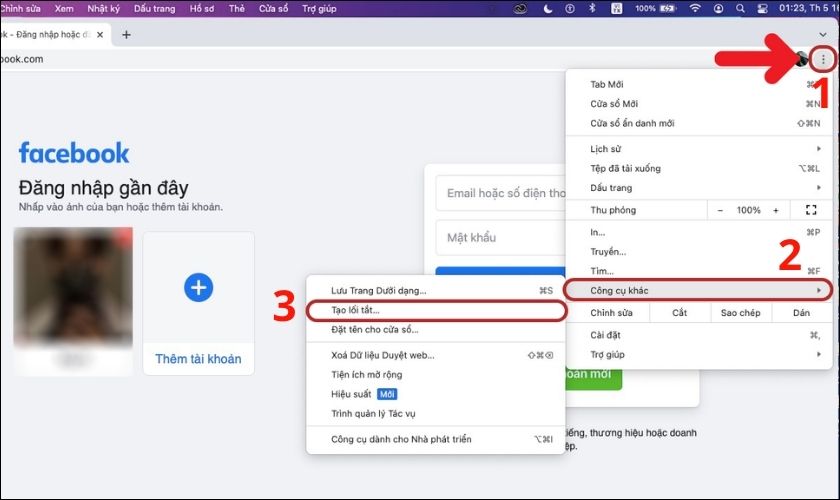
Bước 5: Sau đó, bạn hãy nhấn Tạo.
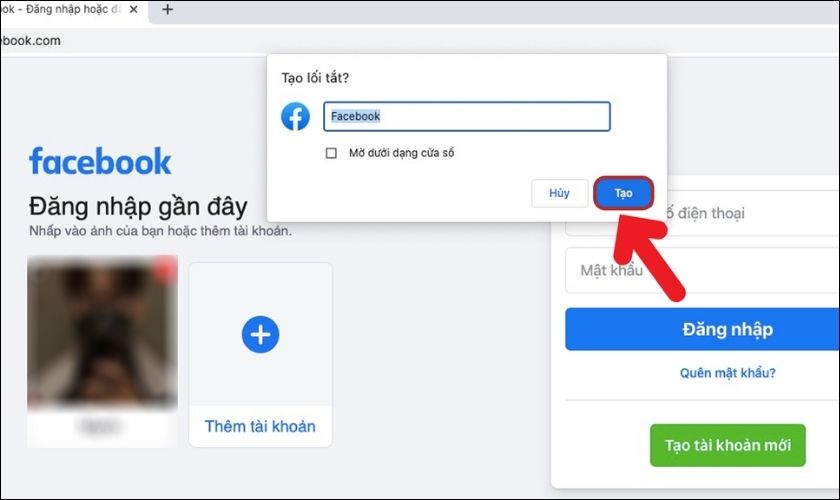
Bước 6: Tiếp tục kéo biểu tượng Facebook vào thanh Dock trên Macbook.
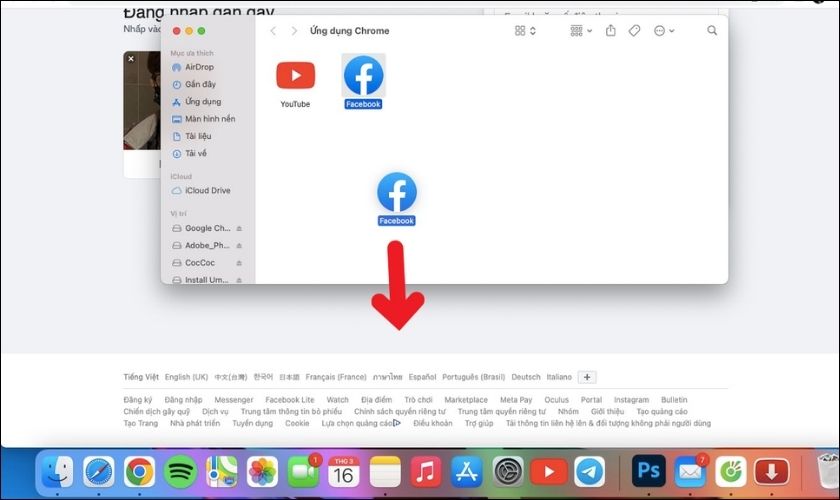
Vậy là trên thanh Dock bạn đã có ứng dụng Facebook. Để chỉ cần nhấn chọn vào biểu tượng là đã có thể sử dụng Facebook trên Macbook.
Kết luận
Trên đây là các cách tải Facebook về máy tính đơn giản nhất. Từ giờ, bạn có thể lướt Facebook mà không cần truy cập bằng web nữa rồi. Chúc bạn thực hiện thành công và đừng quên chia sẻ bài viết cho mọi người cùng biết cách làm nhé!







